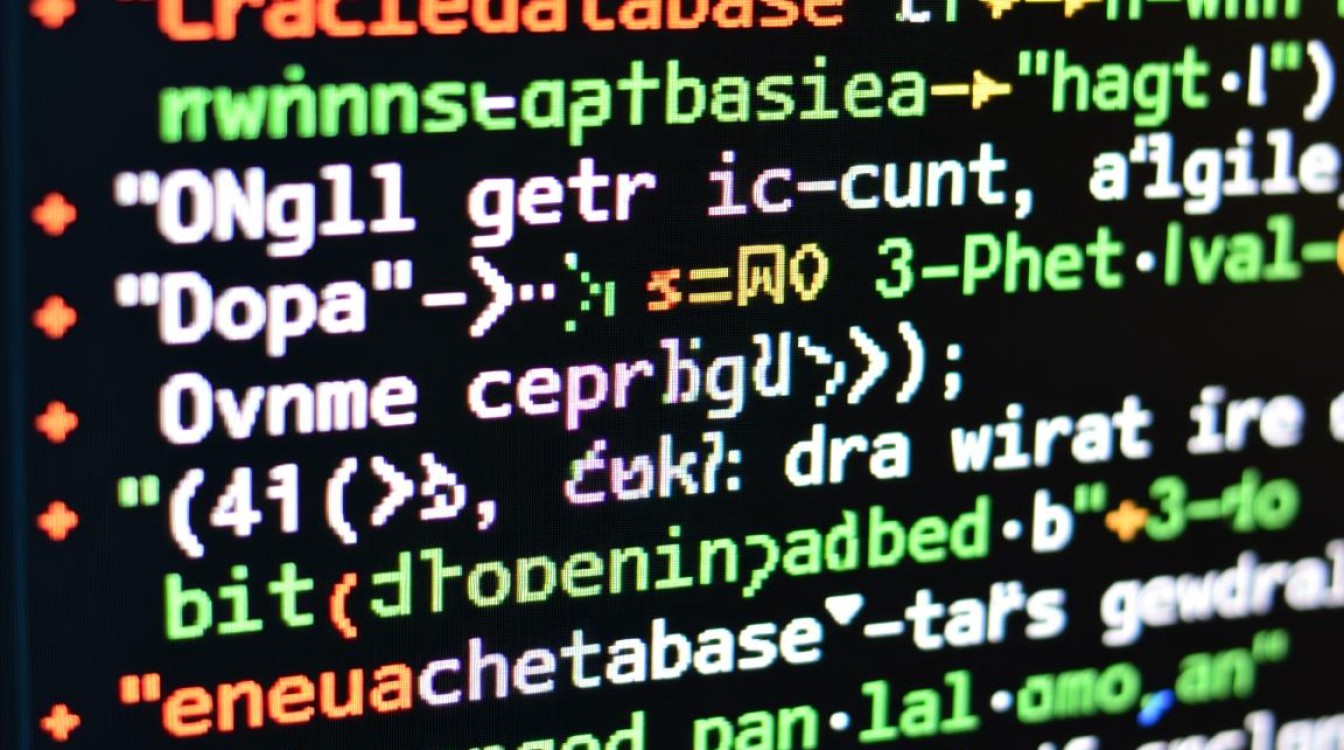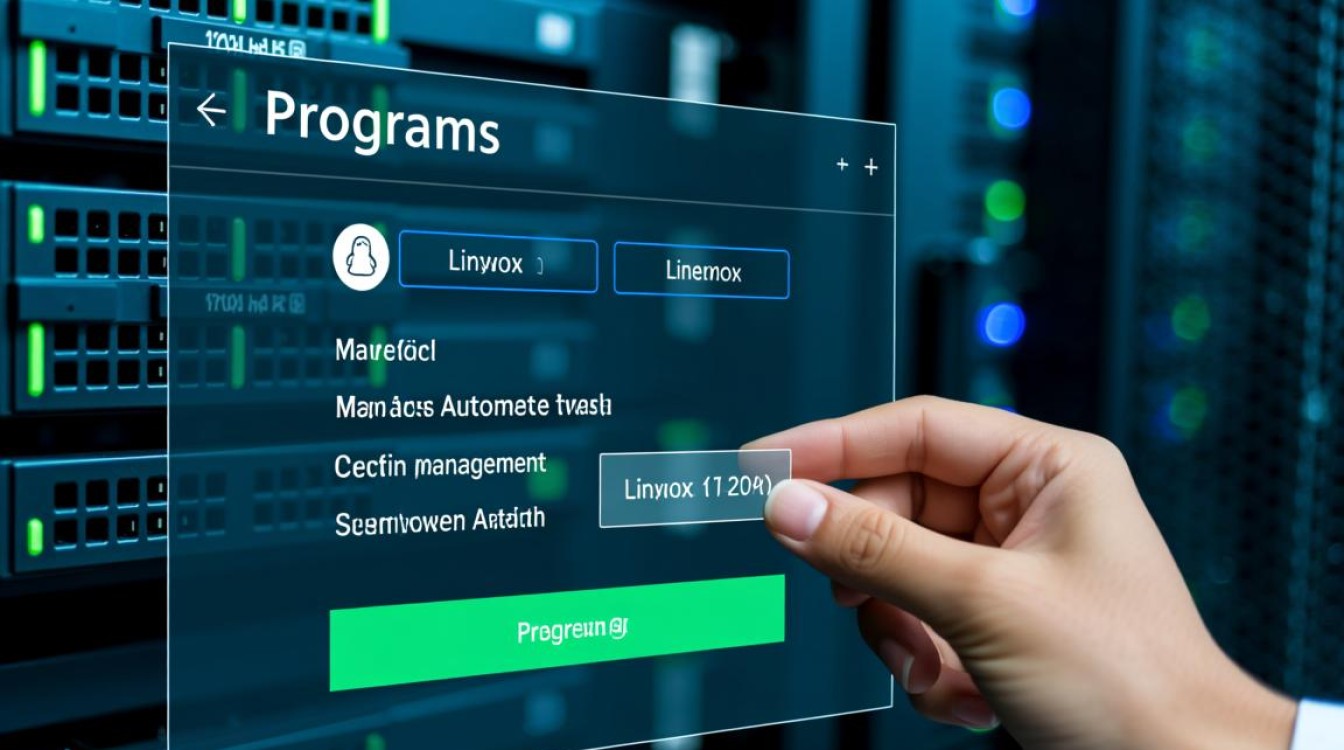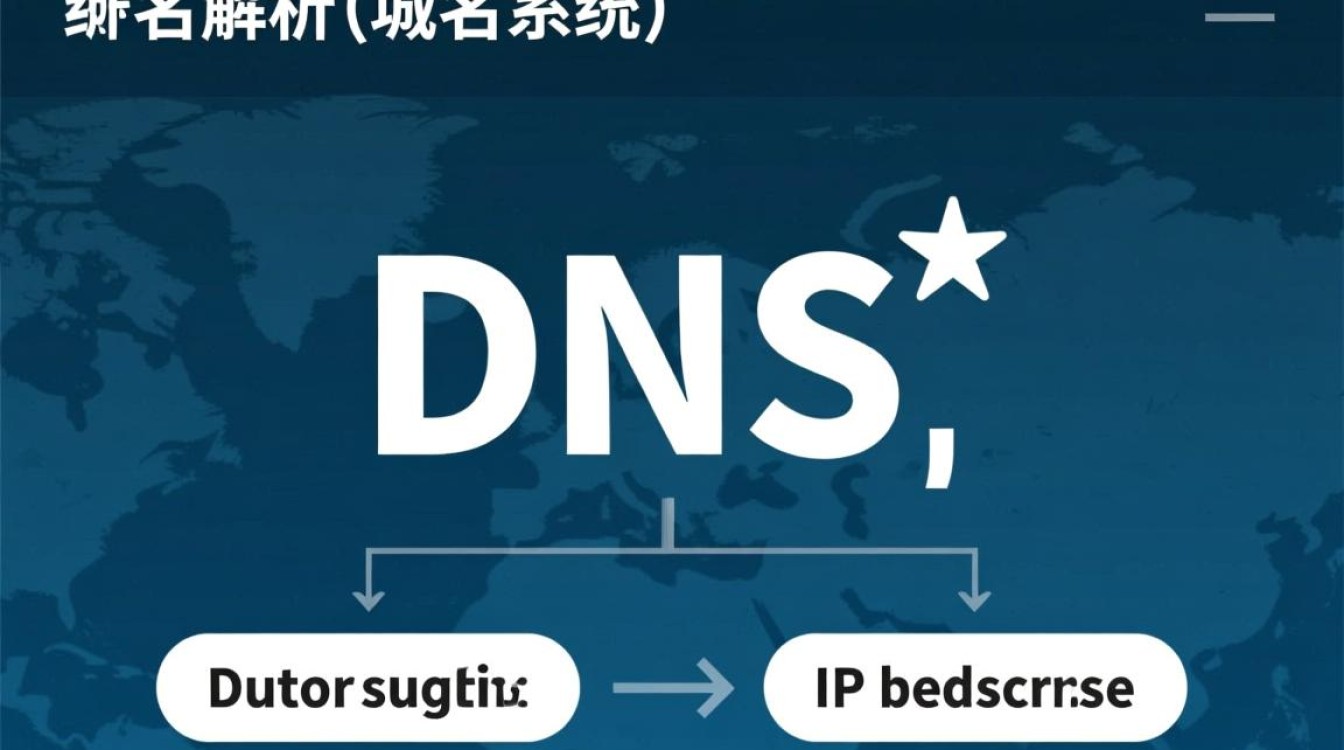Linux环境下WebLogic安装与配置指南
安装前准备
在Linux系统上安装WebLogic前,需确保满足软硬件环境要求,避免因配置不当导致安装失败。

-
系统要求
- 操作系统:推荐使用Red Hat Enterprise Linux 7/8、CentOS 7/8或Oracle Linux 7/8,64位系统。
- 内存:最小4GB(建议8GB以上),确保swap分区大小为内存的1-2倍。
- 磁盘空间:安装目录需至少5GB可用空间,若部署应用需额外预留空间。
- 内核参数:优化
/etc/sysctl.conf文件,添加以下配置以提升性能:fs.file-max = 68719476736 net.ipv4.ip_local_port_range = 9000 65500 kernel.sem = 250 32000 100 128执行
sysctl -p使配置生效。
-
Java环境
WebLogic 12c及以上版本需Java 8或更高版本,安装JDK并配置环境变量:export JAVA_HOME=/usr/java/jdk1.8.0_321 export PATH=$JAVA_HOME/bin:$PATH验证安装:
java -version,确保显示正确版本信息。 -
创建用户与目录
为WebLogic创建独立用户,避免使用root账户:groupinstall weblogic useradd -g weblogic weblogic mkdir -p /opt/oracle/middleware chown -R weblogic:weblogic /opt/oracle/middleware
WebLogic安装步骤
-
下载安装包
从Oracle官网下载WebLogic Server安装包(如fmw_12.2.1.4.0_wls.jar),通过Xshell等工具上传至Linux服务器的/opt目录。 -
执行安装
切换至weblogic用户,赋予安装包执行权限并运行:su - weblogic chmod +x fmw_12.2.1.4.0_wls.jar ./fmw_12.2.1.4.0_wls.jar在图形化界面中,选择“Install WebLogic Server”并遵循向导操作,指定安装目录为
/opt/oracle/middleware。 -
静默安装(可选)
若需自动化安装,可创建响应文件silent_install.rsp如下:
INSTALL_NODE_MANAGER=true ADMIN_HOST=localhost ADMIN_PORT=7001 ORACLE_HOME=/opt/oracle/middleware ORACLE_HOME_NAME=OracleHome执行命令:
java -jar fmw_12.2.1.4.0_wls.jar -silent -responseFile /opt/silent_install.rsp
配置WebLogic域
域是WebLogic的核心管理单元,包含服务器、集群等资源。
-
使用配置向导创建域
- 进入
/opt/oracle/middleware/wlserver/common/bin目录,执行./config.sh启动配置向导。 - 选择“Create a new WebLogic domain”,输入域名(如
base_domain)和Admin Server端口(默认7001)。 - 设置管理员用户名与密码,建议使用强密码。
- 根据需求选择模板(如“WebLogic Server”),完成域创建。
- 进入
-
启动Admin Server
进入域目录/opt/oracle/middleware/user_projects/domains/base_domain/bin,执行:./startWebLogic.sh访问
http://localhost:7001/console,输入管理员账号验证控制台可访问。 -
配置Node Manager
Node Manager用于远程管理服务器生命周期,需先启动:./startNodeManager.sh在控制台“Environment > Node Managers”中查看Node Manager状态,确保为“Running”。
集群配置(可选)
若需提升系统可用性,可配置WebLogic集群。
-
添加Managed Server
在控制台“Environment > Servers”中,点击“New”创建Managed Server,设置名称(如ManagedServer1)和监听地址(默认7002)。
-
创建集群
进入“Environment > Clusters”,点击“New”创建集群(如myCluster),将已创建的Managed Server加入集群。 -
负载均衡配置
在集群配置中启用“Load Balancing Algorithm”,选择轮询(Round Robin)或加权轮询(Weighted Round Robin)策略。
安全与性能优化
-
SSL配置
在控制台“Environment > Servers > Admin Server > Configuration > SSL”中,生成并配置数字证书,启用HTTPS协议。 -
JVM调优
修改setDomainEnv.sh文件,调整JVM参数:export JAVA_VM=-Xms1024m -Xmx2048m -XX:MaxPermSize=512m根据服务器内存合理设置堆大小。
-
日志管理
定期清理日志文件(位于/opt/oracle/middleware/user_projects/domains/base_domain/logs),避免磁盘空间不足。
常见问题处理
- 安装失败:检查Java版本、磁盘空间及权限,确保
/tmp目录有足够空间。 - 启动超时:调整
startWebLogic.sh中的STARTUP_TIMEOUT参数,或检查防火墙设置。 - 控制台无法访问:确认Admin Server已启动,检查端口是否被占用(
netstat -tlnp | grep 7001)。
通过以上步骤,可完成Linux环境下WebLogic的安装与基础配置,实际部署中,需结合业务需求调整集群规模、安全策略及性能参数,确保系统稳定运行。